Extrageți DVD-ul pe hard disk: 3 instrumente competente pentru dvs. [Tutorial]
Colectarea de tone de DVD-uri vine cu o mulțime de dezavantaje. Aceste dezavantaje includ discurile vulnerabile la daune fizice și incomod de adus undeva. Ei bine, de ce trebuie să îndurați toate acestea unde puteți extrage și stoca DVD-uri pe un hard disk? Da! Ai citit bine. Prin extragerea DVD-ului, puteți avea o redare mult mai convenabilă. Cum vei face asta? Explorați această postare, deoarece are 3 instrumente eficiente pentru a extrage DVD-uri pe un hard disk! Explorează-le acum!
Lista Ghidului
De ce trebuie să extrageți DVD-ul pe hard disk fără a copia direct Cel mai bun mod de a extrage DVD-ul pe hard disk la calitate înaltă Cum să extrageți DVD-ul pe hard disk prin frâna de mână Cum să utilizați VLC Media Player pentru a extrage DVD-ul pe hard disk Întrebări frecvente despre cum să extrageți DVD-uri pe hard diskDe ce trebuie să extrageți DVD-ul pe hard disk fără a copia direct
Înainte de a vă scufunda în cele 3 moduri eficiente din această postare de a extrage filme DVD pe hard disk, mai întâi trebuie să înțelegeți de ce trebuie să extrageți DVD-uri pe hard disk fără a le copia direct. Ei bine, nu toate DVD-urile vă permit să le copiați direct conținutul. Aceste DVD-uri, în special cele comerciale, sunt în mare parte integrate sau echipate cu una sau mai multe scheme de protecție la copiere. Aceste protecții împotriva copierii sunt cele care vă împiedică să copiați direct conținutul DVD-ului.
Acum, ce se întâmplă dacă ați încerca în continuare să copiați conținutul acestui DVD protejat? Ei bine, puteți aduce daune DVD-ului. În afară de aceasta, puteți experimenta și aceste scenarii: citiți un DVD gol, ceea ce ați copiat este corupt sau nu puteți reda conținutul copiat.
Deci, asta e! Acesta este un motiv scurt pentru care trebuie să extrageți DVD-ul pe un hard disk în loc să îl copiați direct. Acum, pentru a începe să vă aduceți la evenimentul principal al acestei postări, începeți să vă scufundați mai jos!
Cel mai bun mod de a extrage DVD-ul pe hard disk la calitate înaltă
Primul instrument profesional pe care îl puteți folosi pentru a extrage o colecție de DVD-uri pe un hard disk este 4Easysoft DVD Ripper. Acest instrument compatibil cu Windows și Mac poate extrage rapid și eficient DVD-urile. Tehnologia sa încorporată GPU Accelerated conduce instrumentul să extragă și să convertească conținutul DVD cu o viteză de 60 de ori mai mare, fără a compromite calitatea originală. În plus, acceptă peste 600 de formate media și dispozitiv presetate pentru a converti conținutul DVD-ului. De asemenea, împreună cu aceste formate, acest instrument are și o opțiune încorporată de ajustare a ieșirii, pe care o puteți utiliza pentru a îmbunătăți calitatea conținutului DVD extras.

Capabil să extragă DVD-uri în peste 600 de formate digitale pentru salvare ușoară pe hard disk sau computer.
Opțiuni de ajustare a ieșirii pentru a modifica formatul conținutului DVD, calitatea, rata de cadre etc.
Extrage orice DVD-uri de casă și comerciale fără a fi împiedicat de protecție.
Editor video încorporat pentru a personaliza filme pe DVD, inclusiv subtitrări, filtre, efecte etc.
100% Securizat
100% Securizat
Cum să extrageți DVD-ul pe hard disk la calitate înaltă utilizând 4Easysoft DVD Ripper:
Pasul 1Descărcați și instalați 4Easysoft DVD Ripper instrument pe Windows și Mac. Apoi, lansați instrumentul, introduceți DVD-ul în unitatea DVD a computerului, mergeți din nou la instrument și faceți clic pe butonul drop-down „Încărcați DVD”. După aceea, selectați opțiunea „Încărcați discul DVD”.

Pasul 2Apoi, faceți clic pe butonul „Full Title List” pentru a accesa toate listele de titluri ale DVD-ului. După aceea, selectați toate titlurile pe care doriți să le extrageți bifând „casetele de selectare” corespunzătoare. După ce ați terminat, faceți clic pe butonul „OK”.

Pasul 3Apoi, faceți clic pe butonul drop-down „Rip All to” și selectați opțiunea „Rip to Video/Audio”. După aceea, în fereastra pop-up, selectați fila „Video” și alegeți un format pentru a exporta conținutul DVD. Această postare vă recomandă să alegeți MPG Lossless pentru a păstra calitatea originală.

Pasul 4Pentru a îmbunătăți și mai mult calitatea conținutului DVD, faceți clic pe butonul „Setări”. În fereastra „Editați profilul”, puteți modifica calitatea conținutului DVD, rezoluția, consumul de cadre etc. După ce ați terminat, faceți clic pe butonul „Creați nou”.

Pasul 5Odată mulțumit de personalizarea dvs., faceți clic pe butonul „Rip All” din colțul din dreapta jos. După aceea, accesați conținutul extras din folderul computerului și copiați și inserați-l pe hard disk. Și asta este! Așa folosiți acest instrument pentru a extrage un DVD pe un hard disk.

Cum să extrageți DVD-ul pe hard disk prin frâna de mână
Un alt instrument care poate extrage colecția de DVD-uri pe un hard disk este Handbrake. Acest instrument compatibil cu Windows și Mac este un transcoder video open-source care poate converti conținutul DVD într-un format media. Cu toate acestea, în comparație cu instrumentul de mai sus, Handbrake oferă doar 3 formate media (MKV, MP4 și WebM) pentru a vă converti conținutul DVD. În plus, acest instrument nu are o funcție de copiere DVD încorporată și exportă conținut de calitate scăzută. Dar, în ciuda acestor dezavantaje, Handbrake este încă o opțiune excelentă pentru a extrage filme DVD pe hard disk. Acum, pentru a utiliza frâna de mână, iată pașii pe care ar trebui să îi urmați:
Pasul 1Descărcați și instalați instrumentul „Frână de mână”. După aceea, vizitați site-ul web al VLC și descărcați fișierul „libdvdcss.dll”. Acest fișier va face ca Handbrake să accepte DVD-uri protejate la copiere. După ce ați descărcat fișierul, mutați-l în folderul de instalare al Handbrake.
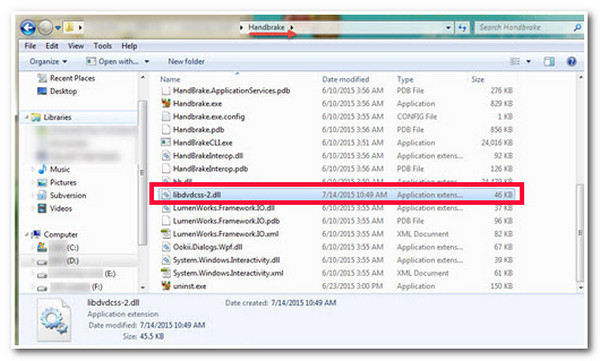
Pasul 2Apoi, introduceți DVD-ul în driverul computerului și lansați instrumentul „Frână de mână”. După aceea, încărcați „DVD-ul” în secțiunea „Selectare sursă” și așteptați ca instrumentul să termine scanarea tuturor titlurilor DVD-ului.
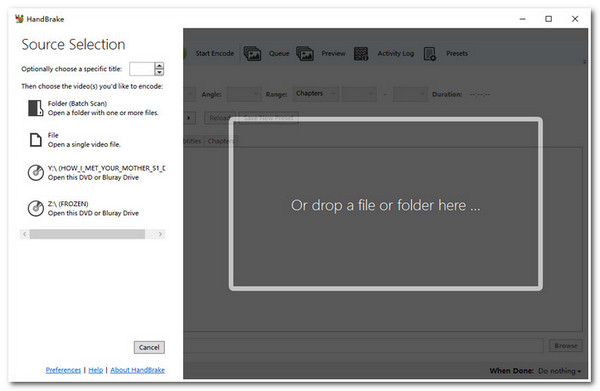
Pasul 3Apoi, selectați „titlul” pe care doriți să îl extrageți și modificați opțiunile „Unghi și capitole”. Apoi, alegeți formatul video de ieșire dorit în fila „Rezumat” din meniul „Format”. După aceea, faceți clic pe butonul „Răsfoiți”, selectați hard disk-ul și faceți clic pe butonul „Start Encode”.
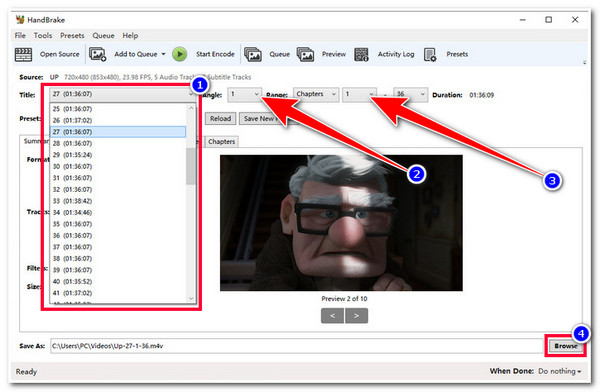
Cum să utilizați VLC Media Player pentru a extrage DVD-ul pe hard disk
Pe lângă frâna de mână, puteți utiliza și VLC Media Player pentru a extrage colecția de DVD-uri pe un hard disk. VLC este un instrument de redare media open-source capabil să reda diferite fișiere media cu diferite formate. Dar, în afară de aceasta, VLC poate, de asemenea, să extragă și să convertească DVD-uri într-un format digital. Acum, problema este că acest instrument necesită mult timp pentru a extrage conținutul DVD. Mai mult, la fel ca Handbrake, VLC nu poate gestiona direct DVD-urile protejate; are nevoie de o bibliotecă suplimentară înainte de a putea găzdui un DVD protejat. Acum, cum să folosiți VLC pentru a extrage un DVD pe un hard disk? Urmați acești pași:
Pasul 1Rulați „VLC” pe computer și introduceți „DVD” pe unitatea computerului. După aceea, selectați fila „Media” și faceți clic pe butonul „Convertire/Salvare”. Apoi, faceți clic pe fila „Disc” și selectați DVD-ul pe care l-ați introdus mai devreme pe „Dispozitiv cu disc”.
Pasul 2După aceea, alegeți „Titlul, capitolul, piesa audio și subtitrarea” dorită pe care doriți să o extrageți și faceți clic pe butonul „Conversie/Salvare”. Apoi, dacă doriți să exportați conținutul DVD într-un anumit format, faceți clic pe butonul derulant „Profil” și selectați un format.
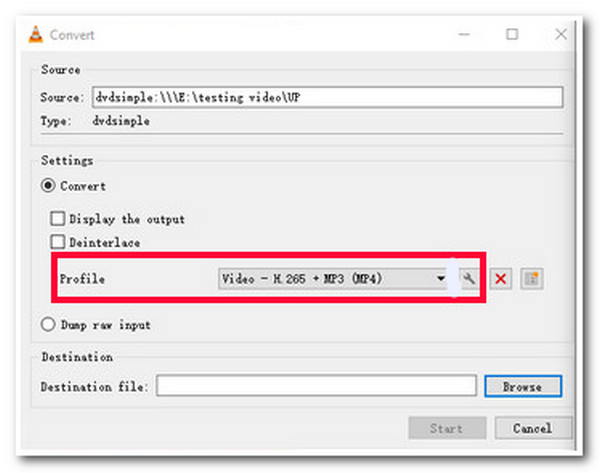
Pasul 3După ce ați terminat configurarea generală, faceți clic pe butonul „Răsfoiți” și selectați hard disk-ul în care doriți să salvați fișierul extras. Apoi, faceți clic pe butonul „Start” pentru a iniția procesul de extragere și transfer al conținutului DVD.
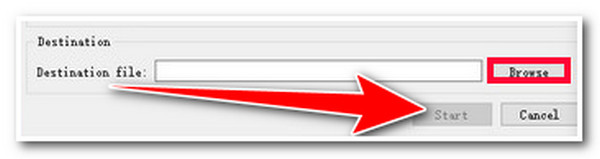
Întrebări frecvente despre cum să extrageți DVD-uri pe hard disk
-
Pot folosi Handbrake pentru a extrage DVD-ul pe un hard disk fără a folosi libdvdcss?
Da, puteți folosi Handbrake pentru a extrage DVD-uri fără a utiliza libdvdcss. Cu toate acestea, dacă intenționați să copiați DVD-uri protejate la copiere, atunci trebuie să utilizați fișierul libdvdcss pentru a elimina protecția și a extrage conținutul acesteia.
-
Frâna de mână adaugă un filigran pe DVD-ul extras?
Nu, frâna de mână nu încorporează un filigran în ieșirea dvs. De asemenea, nu impune nicio restricție asupra fișierului pe care îl veți importa. Trebuie doar să luați în considerare faptul că nu vă poate ajuta să extrageți DVD-uri protejate împotriva copierii decât dacă descărcați și instalați libdvdcss.
-
Cât durează VLC extragerea unui conținut DVD?
VLC va transmite videoclipul într-un fișier de pe hard diskul computerului pentru a-l extrage. În acest caz, timpul pe care îl va dura VLC este în funcție de durata de rulare a filmului DVD.
Concluzie
Iată-l! Acestea sunt cele 3 instrumente eficiente pentru a extrage DVD-uri pe un hard disk! Cu aceste 3 instrumente, puteți extrage cu ușurință conținutul DVD și le puteți transfera pe un hard disk. Dacă sunteți în căutarea unui instrument care poate extrage rapid conținutul DVD și îl poate exporta la calitate înaltă, atunci 4Easysoft DVD Ripper este ceea ce cauți. Cu tehnologia puternică de extragere a acestui instrument și funcțiile de ajustare a ieșirii, puteți achiziționa, fără îndoială, conținutul DVD cel mai bine extras și îl puteți transfera pe un hard disk! Pentru a afla mai multe despre acest instrument, vizitați site-ul oficial al acestui instrument astăzi.
100% Securizat
100% Securizat



